利用Excel進行同比分析報表 同比財務報表,最近到了季度匯報的時候�����,掌握一手excel技能在此刻顯得多么重要���,為了是你的excel看起來更高大上����,今天教大家設置同比財務報表,今天我們的干貨專業全稱為“利用Excel進行同比分析報表 同比財務報表”能不能以絢爛的技能征服領導��,就在這一波了~
我們這節接著上節的對Excel數據透視表進行自定義繼續給大家講解數據分析��,下面的圖1所示是某公司2009年和2010年上半年的銷售數據���,它們分別保存在工作表2009年和2010年中?�,F在要求制作一個利用Excel進行同比分析報表,以判斷兩年經營業績的差別,并繪制圖表輔助分析�,如圖2所示���。由這個報表和圖表��,可以一目了然地知道哪些月份的收入、成本、費用和利潤出現了異常增長����。
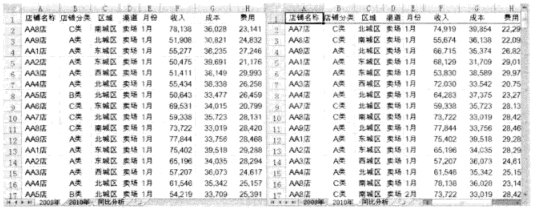
圖1

圖2
例如,2010年5月份銷售利潤同比大幅增長了788.93%,通過圖表可以看出���,成本和費用也分別同比增長了100%以上,這么大的利潤增長主要來自于銷售收入的快速增長(同比增長120%左右)����。若在2010年能夠對成本和費用進行很好的控制����,銷售利潤的增長就會更大���。
1���、采用導入數據+SQL語句的方法將兩個工作表數據匯總在一起�,并制作數據透視表,如圖3所示����。這里的SQL語句為:
select ‘2009年’ as年份���, *ftom[2009年$] union all select ‘2010年’ as年份��,*from[2010年$]
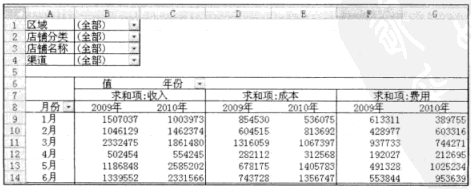
圖3
2、單擊數據透視表工具|選項選項卡�,在工具功能組中單擊公式按鈕��,彈出下拉菜單,選擇計算字段命令���,打開插入計算字段對話框,在名稱下拉列表框中輸入名稱利潤�����,在公式文本框中輸入計算公式=收入-成本-費用��,如圖4所示,單擊確定按鈕�����,為數據透視表添加一個計算字段利潤�����,得到圖5所示的數據透視表��。
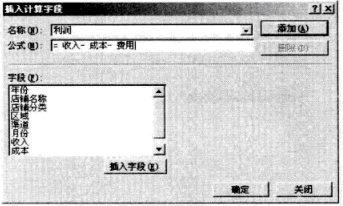
圖4
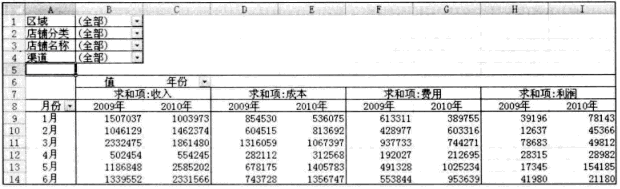
圖5
3�����、修改字段名稱,讓報表看起來更加清楚��,如圖6所示�。

圖6
4、因為要將2010年和2009年進行同比分析�,而2009年和2010年是字段年份下的兩個項目��,所以這里要為字段年份添加自定義計算項。
單擊字段年份����,然后單擊數據透視表工具|選項選項卡�����,在工具功能組中單擊公式按鈕,彈出下拉菜單���,選擇計算項命令,打開在‘年份’中插入計算字段對話框�,然后在名稱下拉列表框中輸入名稱同比增長率�����,在公式文本框中輸入計算公式=(’2010年’-‘2009年’)/’2009年’��,如圖7所示��。單擊確定按鈕,為數據透視表添加一個計算項同比增長率�����。得到如圖8所示的數據透視表�。
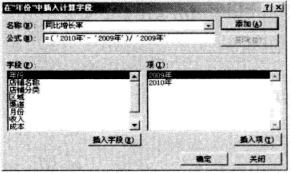
圖7
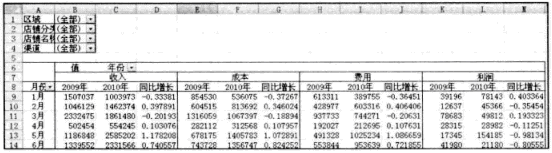
圖8
5、設置4個同比增長率數據列的數字格式為百分比��,即可得到一個同比分析報表如圖9所示��。
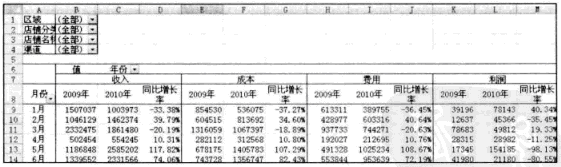
圖9
6����、分別使用收入����、成本、費用和利潤數據繪制圖表,以便更加直觀地表現兩年的收入�����、成本�、費用和利潤的變化。關于如何繪制這樣的兩軸折線圖。注意,自定義字段利潤下的同比增長率是一個錯誤的計算值,它并不是2010年利潤和2009年利潤的比較結果��,而是字段收入�、成本和費用3個字段的同比增長率的加減結果,因為計算字段利潤的計算公式就是=收入-成本-費用。
例如1月份收入�����、成本和費用的同比增長率分別是-33.38%�、-37.27%和-36.45%.其計算結果是-33.38%-(-37.27%)-(-36.45%)-40.34%.因此�����,自定義計算字段利潤的同比增長率指標沒有任何實際意義�。
為了解決這個問題�����,可以在數據透視表的右側使用公式計算利潤的同比增長率��,如圖10所示�����。
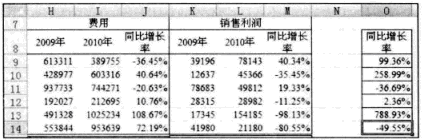
圖10
將Excel數據透視表內的利潤同比增長率字體顏色設置為白色,使之不可見,然后利用照相機將手工計算的數據列拍攝下來���。放到數據透視表內的利潤同比增長率數據列上,如圖11所示。
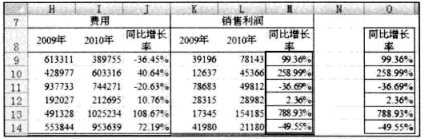
圖11
利用Excel進行同比分析報表�����,這樣我們就知道同期的增長或減少了�,我們就可以進行兩年或則是同一個季度的同比增長或者進行其他的對比數據分析。
以上就是利用Excel進行同比分析報表 同比財務報表全部內容了,希望大家看完有所啟發�����,對自己的工作生活有所幫助�,想要了解更多跟利用Excel進行同比分析報表 同比財務報表請關注我們文章營銷官網!
推薦閱讀


![]()
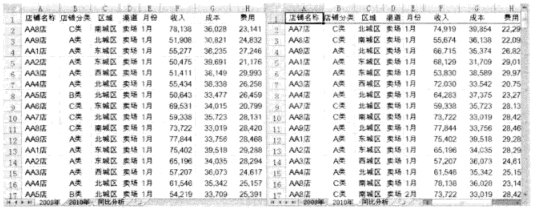

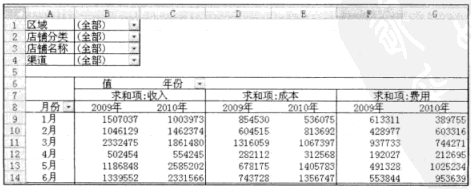
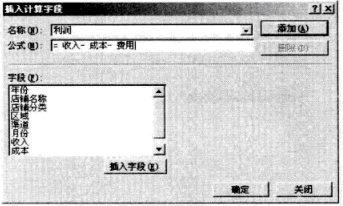
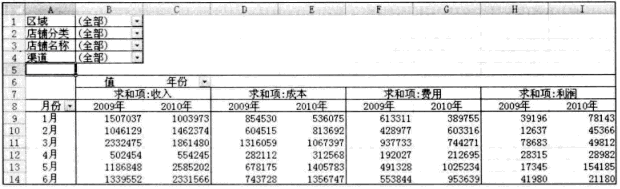

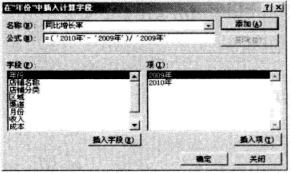
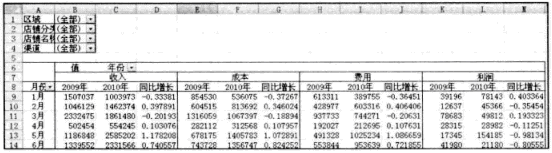
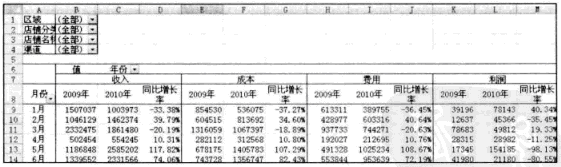
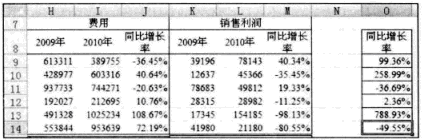
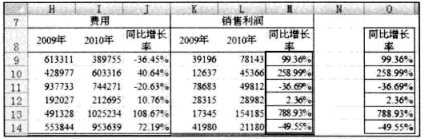
 400-685-0732(7x24小時)
400-685-0732(7x24小時) 關注文軍
關注文軍

